Chế độ tổ chức đã được tích hợp với Emacs kể từ phiên bản 22.2 và XEmacs kể từ phiên bản 22.1. Hướng dẫn ngắn này giúp bạn bắt đầu và chạy nhanh bằng cách sử dụng Emacs và chế độ Tổ chức.
So với nhiều chương trình khác, bạn cần biết nhiều hơn để sử dụng tốt Emacs. Trong Emacs, bạn phải sử dụng rất nhiều phím tắt. Mặc dù ban đầu hơi khó chịu, nhưng bạn sẽ sớm thấy rằng mình có thể làm được nhiều việc hơn với ít lần nhấp chuột hơn.
Mọi thứ, từ mở tệp đến lưu tệp, đều có thể được thực hiện bằng chuột và một vài lần nhấp vào menu. Tuy nhiên, khi thời gian trôi qua, bạn sẽ biết rằng các phím tắt và tính năng nhập rảnh tay là những cách nên làm.
Chữ viết tắt chính
Do phụ thuộc nhiều vào phím tắt kép, Emacs tận dụng Control-X Control-F và Control-X Control-S thay vì Alt-F và Alt-S thông thường hơn. Điều này thoạt nghe có vẻ phản trực giác, nhưng bạn sẽ nhanh chóng thích nghi.
Hãy xem một số từ viết tắt hoặc quy ước chính mà chúng ta sẽ sử dụng khi làm việc với EMACS:
- m – Alt (Đó là bởi vì trong thời xa xưa của bàn phím cơ, nó được gọi là Meta.)
- C – Phím điều khiển hoặc đơn giản là “Ctrl”
- S - Sự thay đổi
- C-x f – Điều này có nghĩa là nhấn và giữ điều khiển và x. Sau đó, bỏ cả hai và nhấn f.
Cài đặt Emacs trên Debian/Ubuntu
Cài đặt Emacs trong Ubuntu chỉ cần gõ lệnh:
$ sudo cài đặt apt-get emacTuy nhiên, việc cài đặt đơn giản, nhiệm vụ chính là cấu hình và học cách làm việc với EMACS. Có một tập tin cấu hình mà chúng ta cần chỉnh sửa. Trên hệ thống Linux, vị trí của tệp này là ~/.emacs.
Thực hành với Chế độ tổ chức
Bây giờ chúng ta đã có Emacs trên tàu, hãy bắt đầu làm việc với nó. Hiện tại, hãy tập trung vào các phím tắt sau:
- C-x C-s – Để lưu tài liệu
- C-x C-f – Để mở tài liệu
Hãy bắt đầu EMACS và mở một tài liệu mới bằng C-x C-f và đặt tên là “demo1.txt”. Một khung trống mới sẽ xuất hiện.
Hiện tại, Emacs không biết rằng bạn đang làm việc trên tệp Tổ chức. Nó dán nhãn nó dưới dạng tệp văn bản:
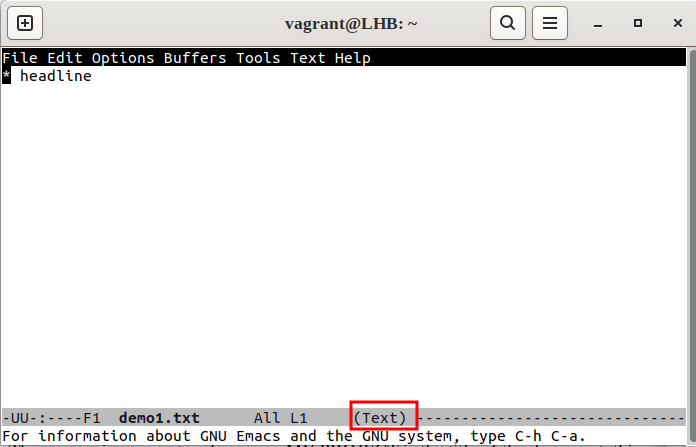
Hãy bật chế độ Tổ chức cho tệp “demo1.txt” của chúng tôi bằng cách nhấn M-x(Alt – x) rồi vào chế độ tổ chức, như minh họa trong hình sau:
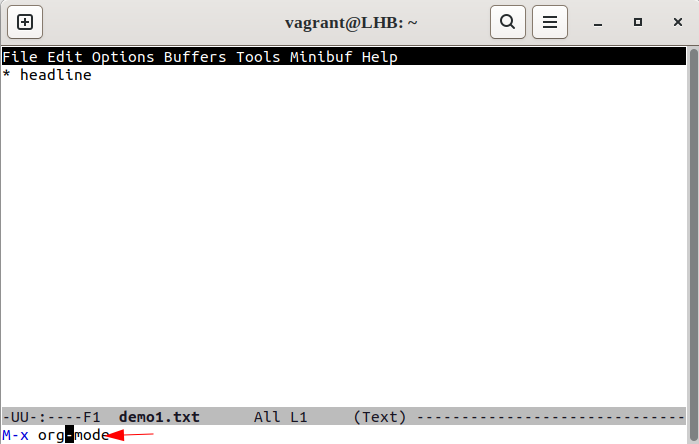
Nhãn ở phía dưới bây giờ sẽ hiển thị (Org):
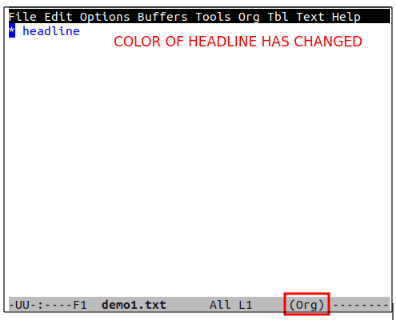
Tuy nhiên, lần sau khi bạn mở lại tệp này, nó sẽ hiển thị lại dưới dạng tệp văn bản:
Bây giờ, để Emacs luôn xử lý nó dưới dạng tài liệu Tổ chức, hãy nhập “-*- mode: org -*-‘” ở đầu tài liệu:
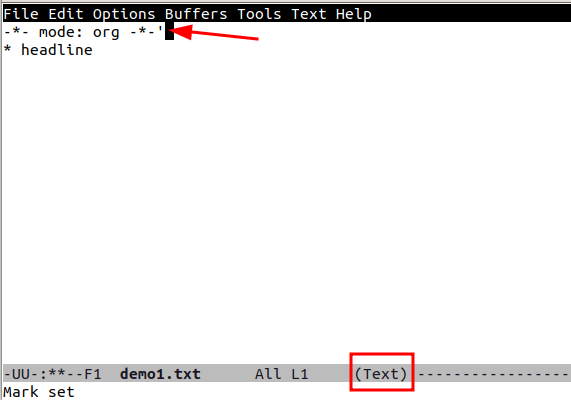
Đáng chú ý, điều này đặt chế độ Tổ chức cho tài liệu này, bất kể phần mở rộng của tệp. Hãy lưu tệp của chúng tôi bằng cách nhấn C-x C-s và mở lại:
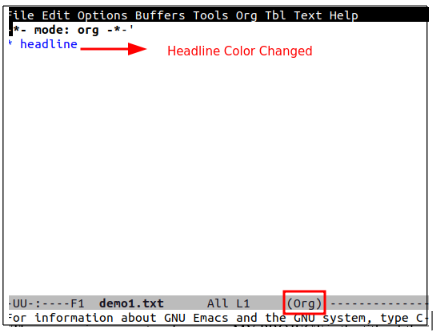
Bây giờ, như bạn có thể thấy, tệp được tự động mở ở chế độ Tổ chức.
Trong phần tiếp theo, chúng tôi sẽ chỉ cho bạn cách sửa đổi cấu hình Emacs của bạn để chế độ Tổ chức sẽ luôn khả dụng để sử dụng với các tệp “.org”.
Định cấu hình EMACS cho Chế độ ORG
Mở tệp cấu hình emacs, “.emacs”. Bạn có thể mở nó bằng chính Emacs bằng cách nhập C-x C-f hoặc bất kỳ trình chỉnh sửa nào khác. Bây giờ, đặt nội dung sau vào bên trong nó:
;; - * - chế độ: elisp - * -;; Vô hiệu hóa giật gân màn hình ( ĐẾN cho phép nó một lần nữa, thay thế t bằng 0 )
( setq ức chế-giật gân-màn hình t )
;; Kích hoạt chế độ đánh dấu tạm thời
( chế độ đánh dấu tạm thời 1 )
;;;; Cấu hình chế độ tổ chức
;; Bật chế độ Tổ chức
( yêu cầu 'tổ chức)
;; Làm cho chế độ Tổ chức hoạt động với các tệp kết thúc bằng .org
;; (thêm vào danh sách ' auto-mode-alist '('\\.org$'. . org-mode))
;; Ở trên là mặc định trong emacsen gần đây
Ghi chú: Tổ hợp phím C-x C-f kích hoạt tính năng tìm tệp có thể được sử dụng để tạo tài liệu mới hoặc truy cập tài liệu đã lưu trước đó.
Cuối cùng, khởi động lại Emacs để kích hoạt chế độ Tổ chức cho tất cả các tệp “.org”.
Bắt đầu với Chế độ tổ chức
Cho đến nay, chúng tôi đã định cấu hình Emacs để hoạt động với các tài liệu loại Tổ chức. Bây giờ, chúng ta có thể đưa nó vào sử dụng. Đầu tiên, chúng ta hãy xem phác thảo. Việc sử dụng dàn ý là một cách tuyệt vời để sắp xếp các ý tưởng của bạn khi ghi chú hoặc viết tác phẩm của bạn.
Một tính năng tích hợp sẵn của Emacs là chế độ phác thảo. Chúng ta có thể sử dụng nó để sắp xếp văn bản thành các mục riêng lẻ. Mỗi mục bao gồm một tiêu đề và một cơ thể. Hơn nữa, các mục nhập này có thể được lồng vào nhau để xây dựng cấu trúc thông tin phân cấp dạng cây.
Thêm phần giới thiệu
Tạo một tệp văn bản mới (C-x b), lưu nó với tên “demo2.org” và nhập một số nội dung vào đó. Hãy bắt đầu bằng cách thêm một dòng tiêu đề, sử dụng thẻ #+title:
# +tiêu đề: Dự án của tôi 1Chúng tôi không cần thêm “-*- mode: org -*-“ ở đây vì chúng tôi đã sửa đổi tệp cấu hình Emacs. Ý nghĩa của thẻ -*- mode: org -*- đã được thảo luận. Bây giờ, hãy thêm tên của tác giả bằng cách sử dụng thẻ #+tác giả:
# +tác giả: LinuxHintTương tự, chúng ta sử dụng #+ thẻ ngày để thêm một ngày ở đây:
# +ngày: 2023 -02-06Làm việc với Heading
Bây giờ, hãy đặt một số tiêu đề ở đây. Để thực hiện điều này, chúng ta cần sử dụng một hoặc nhiều dấu hoa thị.
* Đây là một * Tiêu đề in đậm *** Đây là một / chữ nghiêng / tiêu đề phụ *
Đáng chú ý là chúng ta cũng có thể sửa đổi văn bản bằng *bold*, /italic/, _underlined_ hoặc =verbatim=.
Nếu một dòng không bắt đầu bằng dấu sao thì dòng đó được coi là nội dung của tiêu đề phía trên dòng đó. Hãy thêm một số văn bản vào các tiêu đề trước của chúng tôi:
* Đây là một * Tiêu đề in đậm *Đây là một nội dung văn bản đơn giản.
** Đây là một / chữ nghiêng / tiêu đề phụ *Đây là một nội dung văn bản đơn giản khác.
Trong ví dụ này, dòng “Đây là tiêu đề” là văn bản nội dung cho “Tiêu đề 1”. Tương tự, “Đây là tiêu đề phụ” là văn bản nội dung cho “Tiêu đề phụ”.
Lưu ý rằng “Tiêu đề 1” là cây và các tiêu đề phụ tiếp theo là các nhánh của nó. Chúng ta có thể gấp các cành và thân xung quanh một cái cây để che khuất nó khỏi tầm nhìn trực diện.
Ngoài ra, chúng ta có thể mở rộng tiêu đề bằng cách đặt con trỏ vào tiêu đề và nhập phím TAB hoặc Shift-Tab.
Chơi xung quanh với danh sách
Hãy làm một số danh sách ngay bây giờ. Lập danh sách là một cách tuyệt vời để sắp xếp suy nghĩ của bạn và luôn ngăn nắp. Ngoài ra, loại ghi chú này giúp duy trì tầm nhìn bao quát.
Thông thường, chúng ta cần chèn một danh sách không có thứ tự đơn giản vào nội dung của cây con không phải là phần tử/nút của chính cấu trúc cây của tài liệu. Đối với điều này, chúng ta chỉ cần bắt đầu một dòng bằng dấu trừ (-) hoặc dấu cộng (+):
* Danh sách không có thứ tự- Phần tử danh sách không có thứ tự đầu tiên.
- Phần tử danh sách không có thứ tự thứ hai:
+ Phần tử con danh sách không có thứ tự đầu tiên.
+ Phần tử con của danh sách không có thứ tự thứ hai.
Sử dụng M-Return để chèn mục danh sách tiếp theo. Chế độ tổ chức tự động thêm dấu – hoặc + vào đầu các mục danh sách kế tiếp.
Hãy chuyển sang danh sách có thứ tự. Bắt đầu một dòng với một '1.' hoặc “1)” tạo một danh sách có thứ tự; nhấn M-Return sẽ chèn mục tiếp theo và khiến chế độ Tổ chức tự động đánh số các mục trong danh sách:
* Danh sách theo thứ tự1 . Danh sách đặt hàng đầu tiên
2 . Danh sách có thứ tự thứ hai
- Phần tử không có thứ tự đầu tiên TRONG Danh sách.
- Phần tử danh sách không có thứ tự thứ hai TRONG Danh sách:
1 ) Phần tử được sắp xếp đầu tiên bên trong Danh sách không có thứ tự.
2 ) Phần tử được sắp xếp thứ hai bên trong Danh sách không có thứ tự.
Cũng giống như danh sách không có thứ tự, hãy sử dụng M-Return để chế độ Tổ chức tự động đánh số từng mục liên tiếp trong danh sách.
Điều gì về các siêu liên kết?
Chà, chúng ta cũng có thể thêm các liên kết có thể nhấp vào trong chế độ Tổ chức. Chúng ta có thể chỉ cần đặt các liên kết như bình thường:
*Ví dụ siêu liên kết< Một href = 'https://www.linuxhint.com/' > https://www.linuxhint.com < / Một >
Cuối cùng, tệp “demo2.org” của chúng tôi trông giống như sau:
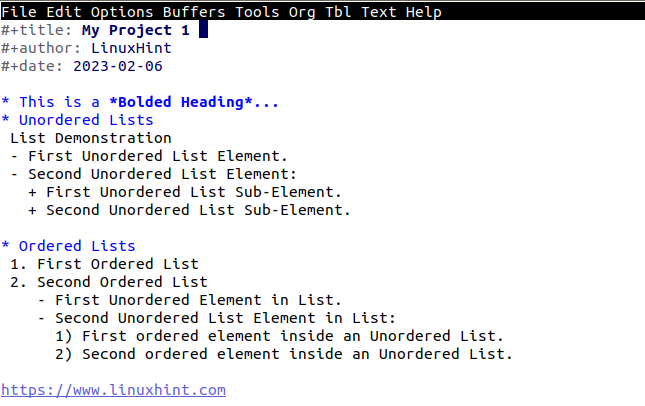
Phần kết luận
Không có gì ngạc nhiên khi việc mô tả tất cả các tính năng của Tổ chức—bao gồm các tính năng dành cho tác giả, phân tích và liên kết các đoạn mã nguồn trong tài liệu—có thể là một nỗ lực đòi hỏi khắt khe. Trong bài viết này, chúng tôi chỉ sơ bộ về những gì bạn có thể làm với nó.